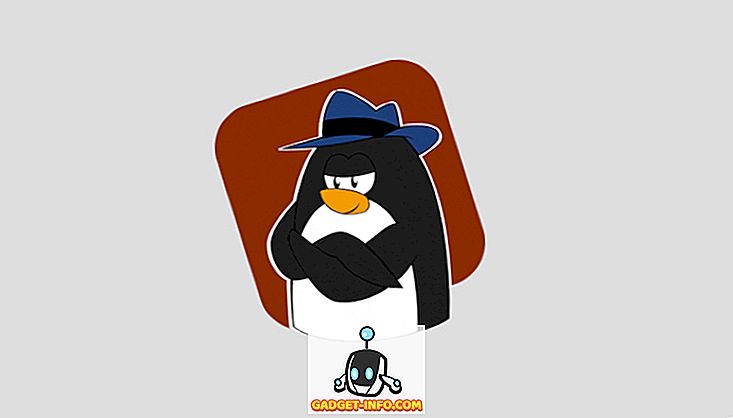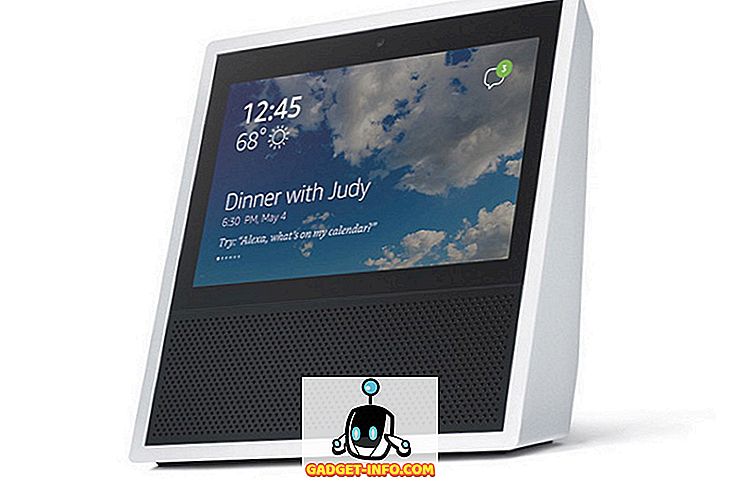Сви смо волели Старт Мену од добрих старих Виндовс дана и када је Мицрософт представио нови почетни екран у Виндовсу 8, дошло је до масовног буке. Мицрософт је покушао да смањи штету новом Старт Мену-ом у Виндовсу 10, који је до сада имао мешовити одговор. Неки људи то воле, неки не. Виндовс 10 Старт Мену има “ плочице ” из Виндовса 8 заједно са основним функцијама Старт менија које знамо из Виндовса 7.
Нови Старт мени веома добро функционише, али можемо га побољшати. Постоји неколико начина за прилагођавање Старт менија на Виндовс 10 и ако то није довољно добро, увек постоје апликације трећих страна које се могу ослонити на њих.
Ево најбољих начина за прилагођавање Виндовс 10 Старт менија:
1. Промените величину Старт менија
Можете да промените величину Старт менија у Виндовс 10 као и сваки други прозор. Можете само да држите угао почетног екрана и да га промените на жељени начин. Када промените величину Старт менија, плочице се одговарају на одговарајући начин. На пример, ако изаберете да смањите ширину Старт менија, плочице ће се појавити испод и можете се померати надоле да бисте их пронашли.
2. Причврстите и уклоните плочице
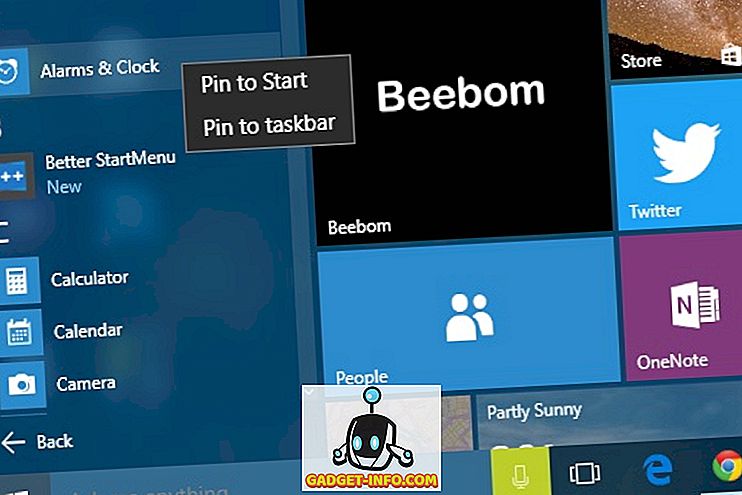
Можете да закачите скоро све на Старт мени у Виндовс 10. Можете да закачите апликацију на Старт мени тако што ћете десним тастером миша кликнути на икону апликације и притиснути опцију “ Пин то Старт ”. Можете да откачите плочицу тако што ћете десним тастером миша кликнути на плочицу и притиснути опцију " Унпин фром Старт ". Заједно са апликацијама, можете и да закачите веб локације, документе, поставке и још много тога на Виндовс 10 Старт мени.
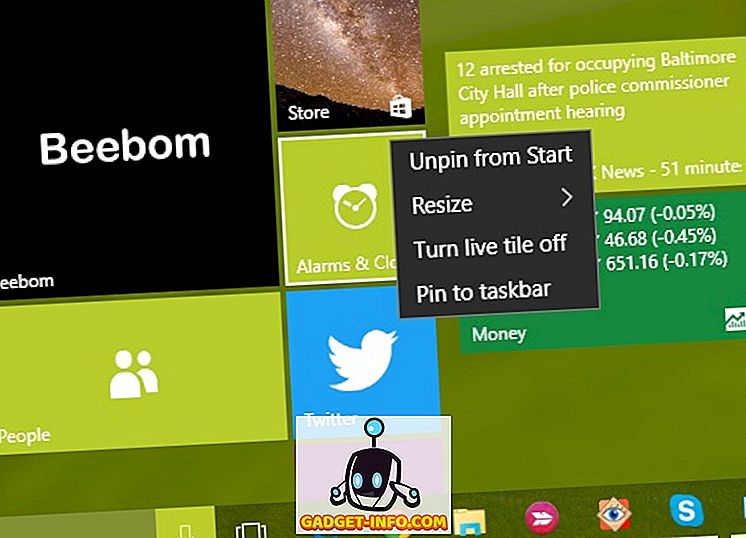
3. Промените величину плочица
Можете прилагодити величину плочица према вашим потребама. Нису све плочице донеле живу надоградњу, тако да можете имати малу величину за њих док неке апликације као што је Маил приказују информације директно на плочици и за то, величина мора бити најмање " средња ". Што је већа величина плочица, више информација ће се приказати. На пример, “Маил” плочица вам показује једну пошту у “Виде” величини, али у “Ларге” величини, она вам показује три поруке.
Можете да промените величину плочице тако што ћете кликнути десним тастером миша на плочицу, а затим идите на опцију „ Промени величину “, која ће вам показати различите величине у којима је плочица доступна.
Напомена: Имајте на уму да све плочице не подржавају све величине.
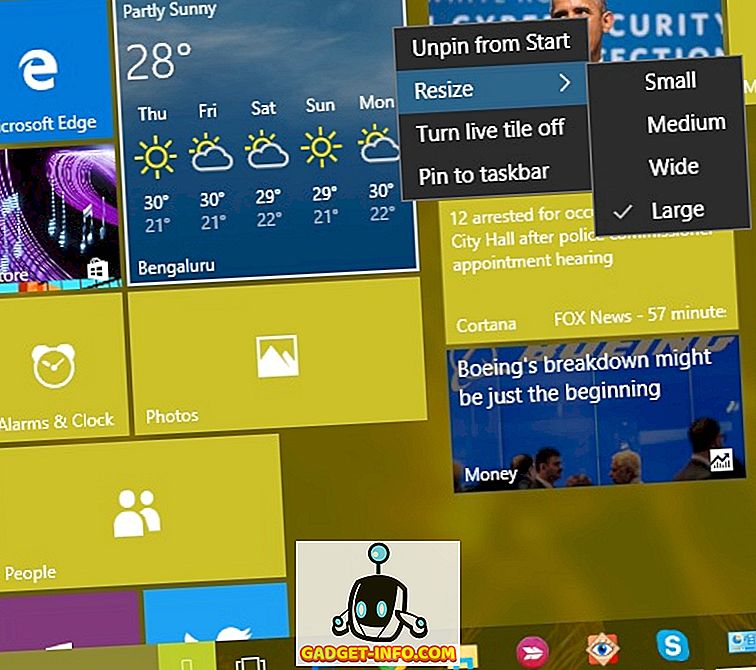
4. Уредите, креирајте и померите групе плочица
Виндовс 10 Старт мени вам омогућава да распоредите плочице у групама, у зависности од категорије. Подразумевано ћете пронаћи две групе: „ Живот на први поглед “ и „ Играј и истражи “. Можете их уредити кликом на име групе.
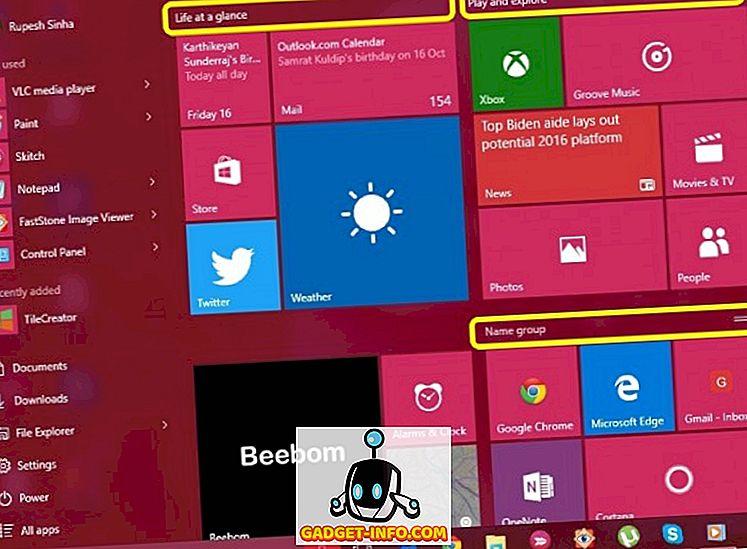
Постоји и одредба за стварање нове групе . Да бисте креирали нову групу плочица, морат ћете повући плочицу у празан одјељак у Старт изборнику. Када то урадите, креираће се нова група и изнад групе ће бити опција „ Н аме гроуп “.
Можете и да преместите групу плочица на било које место тако што ћете само држати врх групе и превлачити је до жељеног места у менију Старт.
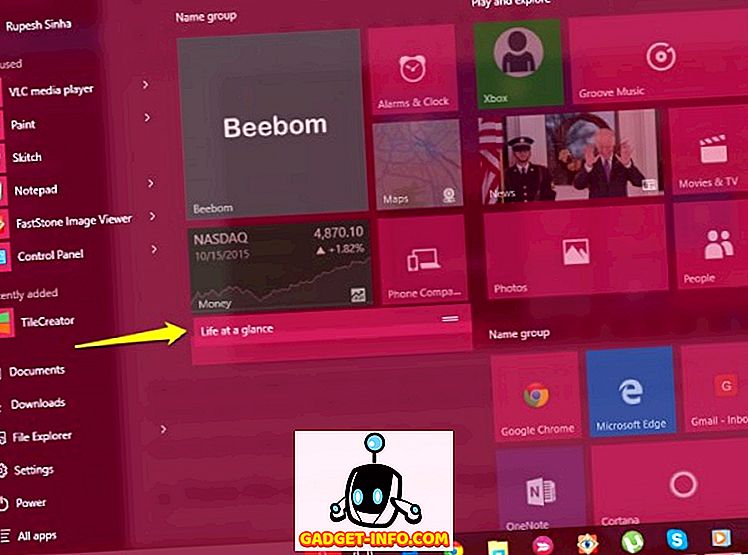
5. Укључите или искључите Ливе Тиле ажурирања
Живе плочице су познате као “Живе плочице” због чињенице да вам доносе живе информације директно на плочици, али ако вам се не свиђају, можете их увијек искључити. Ливе тиле ажурирања узимају ваше интернет податке да би вам доносили исправке, тако да ако сте на скромном интернет плану, можете га искључити. Можете искључити надоградњу "живих" плочица тако што ћете кликнути десним тастером миша на плочицу и притиснути " Турн ливе тиле офф ". Да бисте укључили ажурирања у живо, кликните десним тастером миша на плочицу и кликните на „ Укључи живу плочицу “.
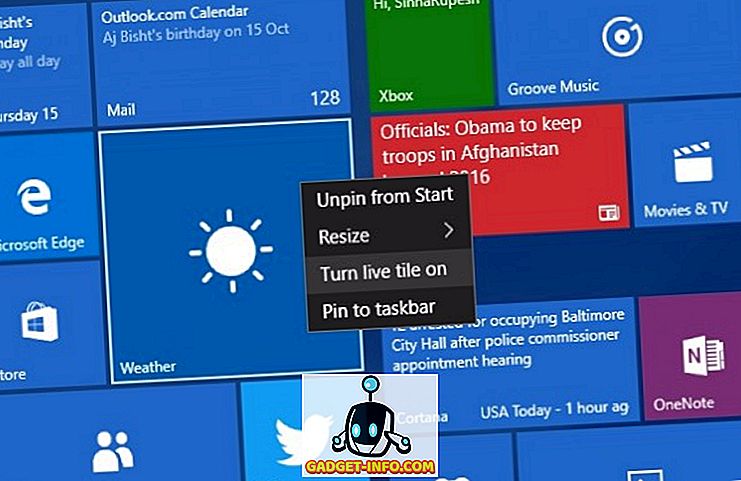
6. Промените боју Старт менија
Можете и да персонализујете изглед менија Старт. Да бисте персонализовали Старт Мену, идите на “ Сеттингс ”, где ћете наћи опцију “ Персонализација ”. Унутар поставки персонализације, идите на “ Цолорс ”, гдје ћете наћи опцију “ Аутоматски одабрати боју акцента из моје позадине ”, коју можете искључити како бисте ручно одабрали акцент боје .
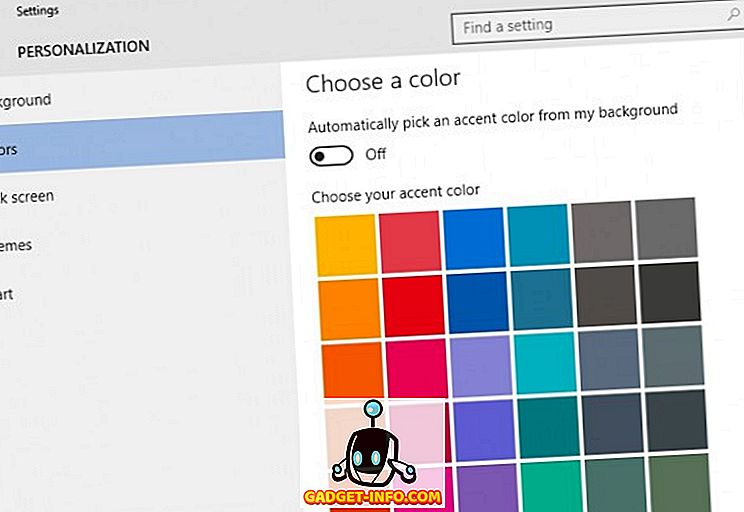
Ту је и опција „ Прикажи боју на Старт, таскбар и Ацтион Центер “. Ако га искључите, Старт Мену, таскбар и Ацтион Центер ће бити црни.
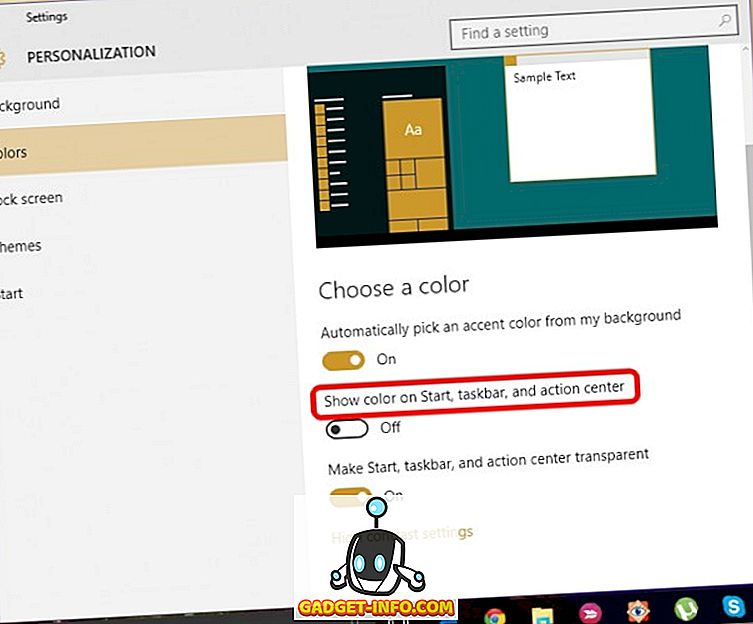
7. Направите прозирни мени Старт
Можете одабрати да Старт Мену у Виндовс 10 буде транспарентан или нетранспарентан. У поставкама „ Персонализација “ постоји опција „ Постављање прозора Старт, таскбар и Ацтион Центер “ на картици „ Цолорс “ ( Боје), што вам омогућава да изборник Старт буде транспарентан или није транспарентан.
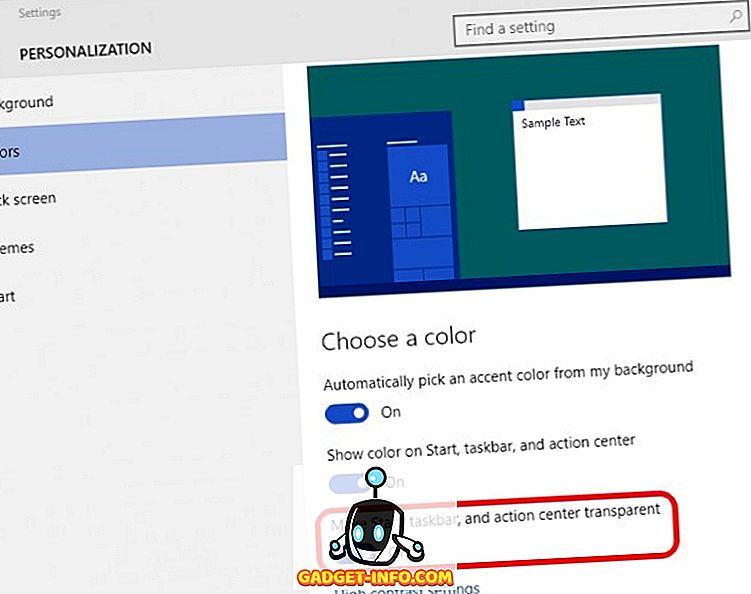
8. Изаберите које ће се фолдере појавити у Старт менију
Можете изабрати директоријуме које желите да прикажете у Старт менију. У подешавањима „ Персонализатион “ ( Персонализација) идите на „ Старт “ ( Почетак ), где је истакнуто дугме за „ Изаберите које ће се мапе појавити на Старт “. Када кликнете на дугме, приказаће вам се листа фасцикли које можете имати у Старт менију. Можете да пребаците фасциклу на “ Он ” ако желите да је на Старт менију и “ Офф ” ако га не желите. Можете изабрати фасцикле као што су Документи, Преузимања, Музика, Видео, Хомегроуп, Нетворк или можете да изаберете личну фасциклу.
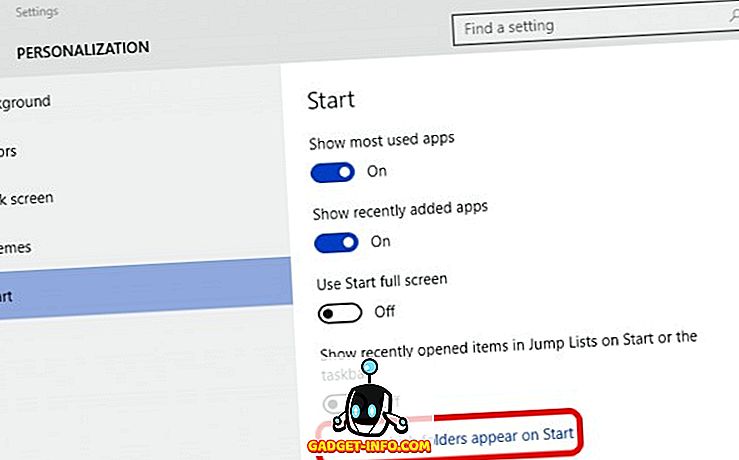
9. Набавите Фулл-сцреен Старт као Виндовс 8
Постоје људи који воле пуни почетни екран на Виндовс 8 / 8.1 и Мицрософт је укључио опцију за пребацивање на екран преко целог екрана у оперативном систему Виндовс 10. У поставкама „ Персонализација “ наћи ћете опцију „ Користи почетни екран на целом екрану“ "На" Старт "картици, која ће довести Виндовс 8 као Фулл-сцреен Старт.
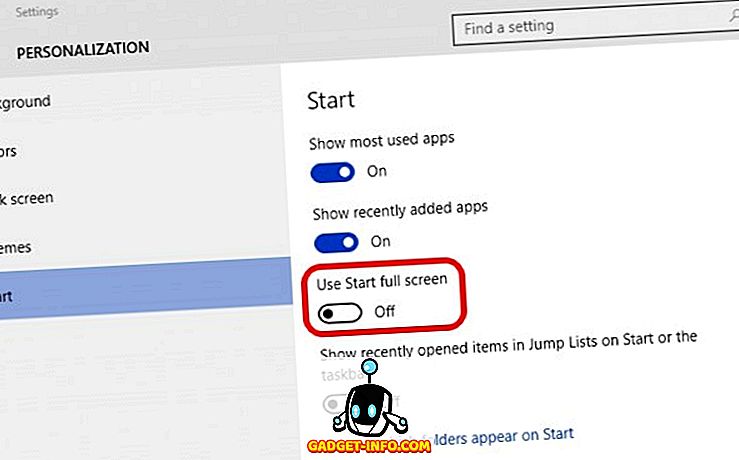
10. Мешање између почетног екрана и Старт менија
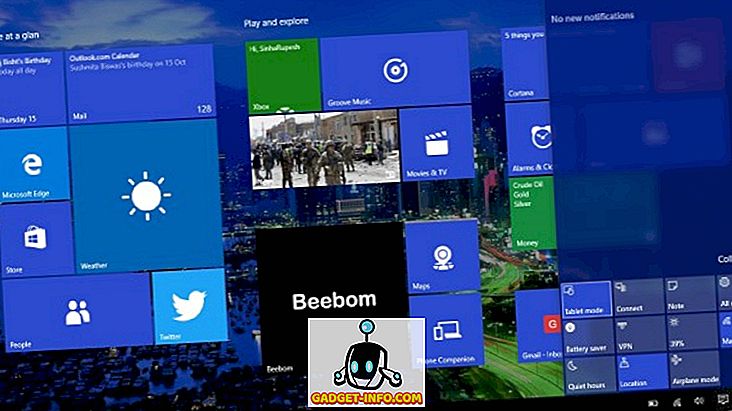
Мицрософт је укључио могућност пребацивања између почетног екрана и Старт менија у оперативном систему Виндовс 10. У “ Центру за акцију ”, ту је прекидач “ Таблет мод ”, који када кликне доноси Почетни екран преко целог екрана. Можете га поново кликнути да бисте се вратили на уобичајени Старт Мену.
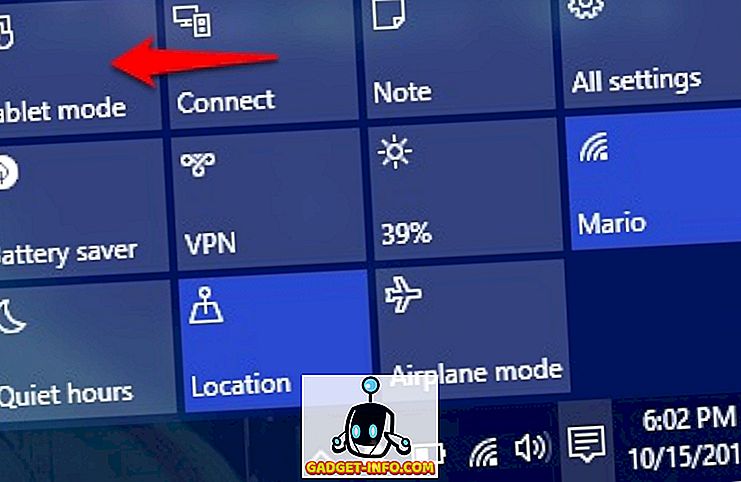
11. Поставите Цхроме апликације на Старт Мену
Мицрософт вам не само да дозвољава да закачите Виндовс апликације, већ постоји могућност да закачите Цхроме апликације на Старт мени. Да бисте повезали Цхроме апликацију на мени Старт, отворите Цхроме апликацију у Цхроме-у, а затим кликните на мени хамбургера у горњем десном углу . Затим идите на “ Море Тоолс ” и кликните на “ Адд то таскбар ”. Након тога, не заборавите да означите “ Отвори као прозор ”, јер ће вам омогућити да користите апликацију у посебном прозору. Ово ће додати апликацију у Старт мени.
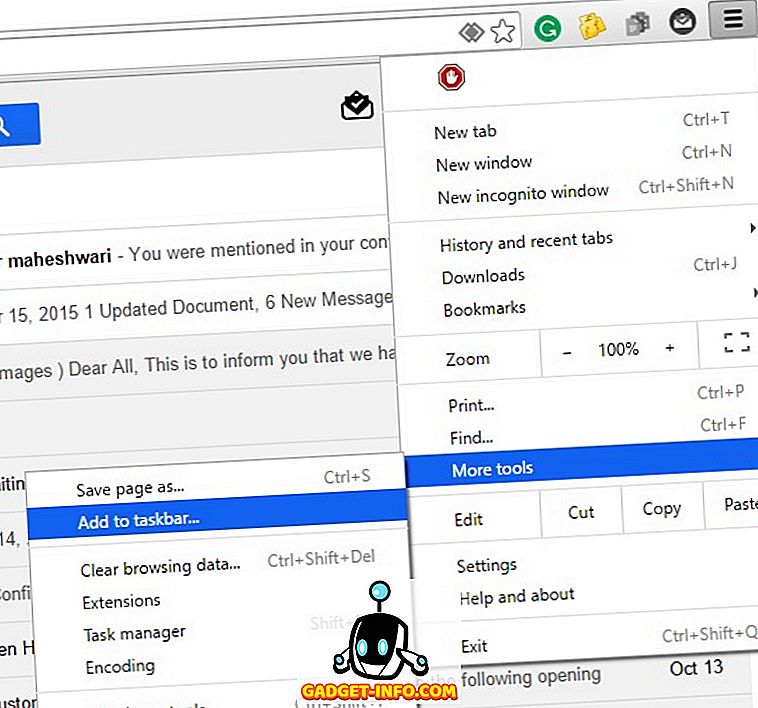
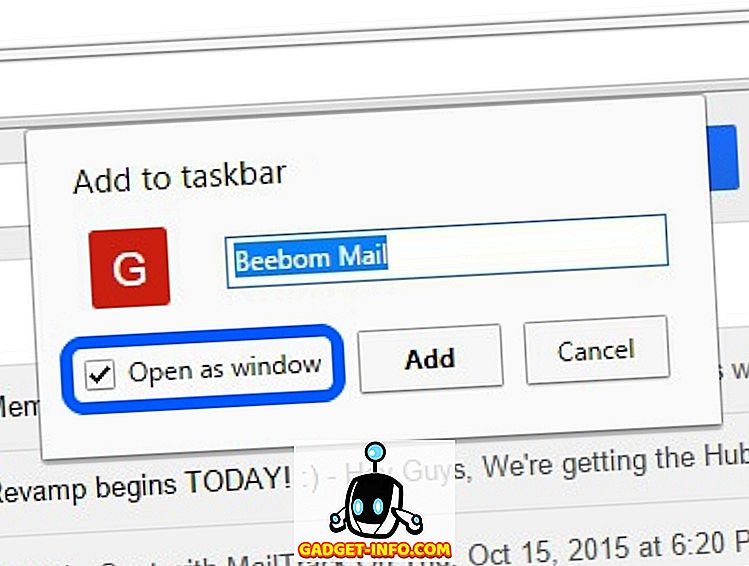
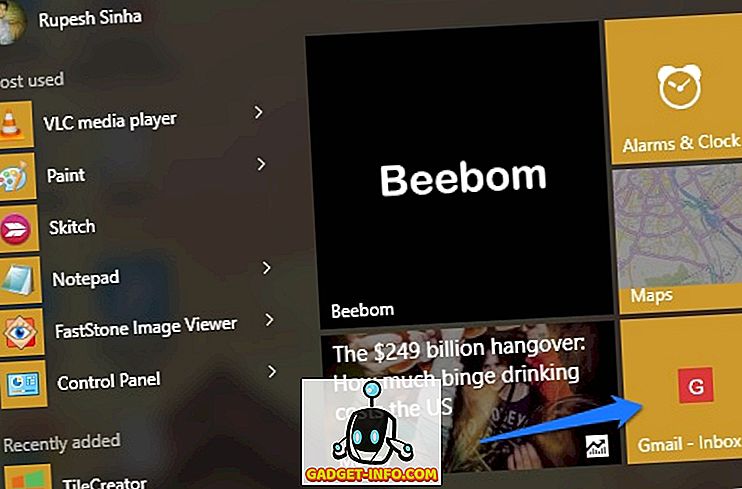
12. Закачите Веб странице у Почетни мени
Виндовс 10 вам омогућава да закачите Веб локације / Веб странице из Цхроме-а или Едге-а у мени Старт. У Цхроме-у можете додати веб-сајтове у мени „Почетак“ пратећи исте кораке које смо поменули у „додавање хромских апликација за покретање менија“. Само отворите веб страницу коју желите да причврстите и кликните на мени Цхроме хамбургера, а затим идите на “ Више алата ” и кликните на “ Додај у траку задатака ”.
Причвршћивање веб локације на почетни мени је много једноставније у програму Мицрософт Едге. Само отворите веб страницу коју желите да закачите на Старт мени, а затим кликните три тачке у горњем десном углу и притисните дугме " Пин то Старт ".
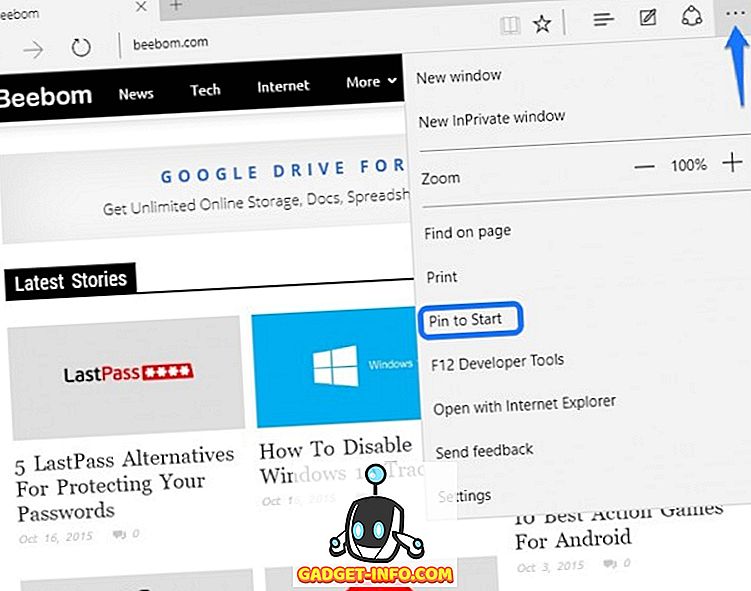
13. Користите апликације треће стране да бисте прилагодили Почетни мени
Постоје људи који и даље желе Виндовс 7-ескуе Старт Мену. Па, захваљујући разним апликацијама других произвођача, можете добити Виндовс 7 или чак Виндовс КСП Старт мени. Ту су и неке цоол апликације које вам омогућују да направите атрактивне плочице за Виндовс 10 Старт мени.
Алтернативне апликације Старт менија су добиле на значају још од када је Виндовс 8 дошао без једне, али не и сваке апликације Старт менија која још подржава Виндовс 10. Дакле, наводимо само апликације које подржавају Виндовс 10. Ево неких апликација независних произвођача које треба да користите за прилагођавање Виндовс 10 Старт менија:
Цлассиц Схелл
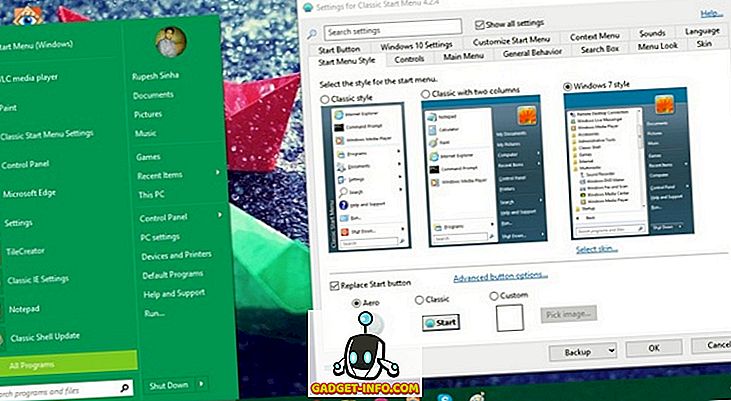
Цлассиц Схелл је веома популарна и богата апликација која вам омогућава да замените тренутни Виндовс 10 старт мени са Виндовс 7 / Виста / КСП Старт менијем. Апликација такође садржи неколико опција за прилагођавање. Од изгледа Старт менија до брзине којом се отвара, апликација покрива све. Класична љуска вам омогућава да промените контроле, понашање, опције у контекстном менију, замените икону Старт са било чиме што желите и још много тога. Свака функција има страницу са детаљним подешавањима, тако да ако желите да прилагодите мени Старт на начин који желите, класична љуска би требала бити добра опција.
Старт10
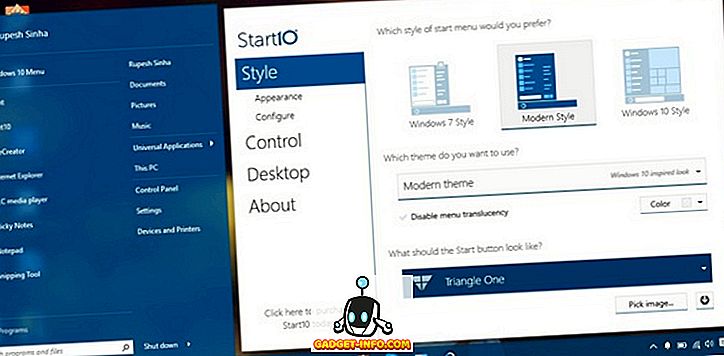
Старт10 је још једна популарна апликација за прилагођавање Виндовс Старт менија. Он не само да доноси Старт мени у стилу "Виндовс 7", већ нуди и опцију "Модерног стила" заједно са веома прилагодљивим "Виндовс 10 стилом" Старт менијем. Постоји мноштво Старт дугмади које можете изабрати заједно са различитим функцијама контроле и интерфејса. Можете добити бесплатну пробну верзију апликације од 30 дана, која има неколико откључаних значајки. Плаћена верзија ($ 4.99) апликације доноси неке прелепе стилове Старт менија и откључава све функције. Свакако треба да покушате.
Мени Старт 8
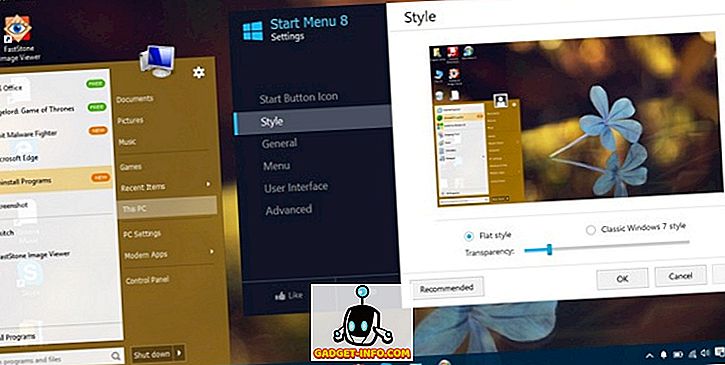
Почетни мени 8 је још једна Виндовс апликација која доноси нове Старт меније. Као што име сугерише, апликација је доступна од Виндовса 8 али подржава Виндовс 10. Апликација доноси неке врло цоол иконе Старт менија заједно са два стила Старт менија: Флат и Цлассиц Виндовс 7 стил. Можете прилагодити све што желите у ова два стила. Старт Мену 8 је доступан бесплатно.
ТилеЦреатор
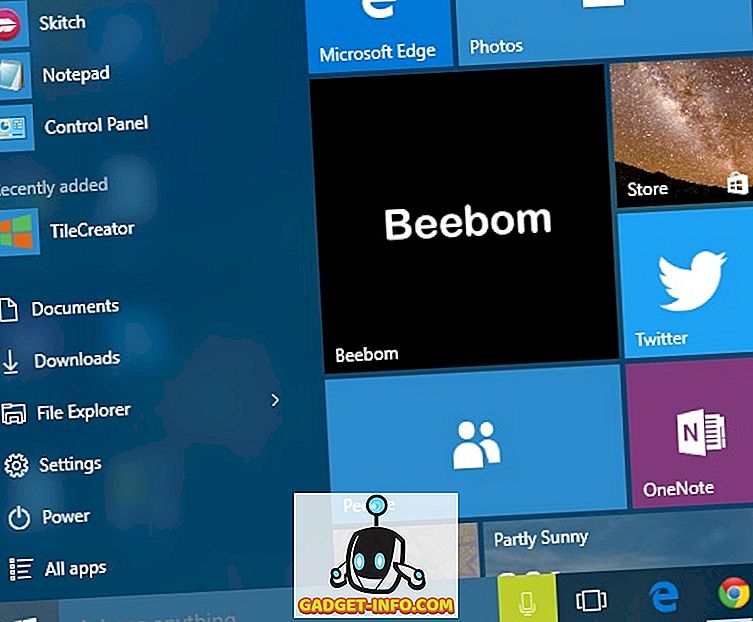
Нису све апликације на Виндовсу оптимизоване за Тилес, што може направити нови мени Старт понекад мало неплодно. Па, ТилеЦреатор вам омогућава да креирате прилагођене плочице са сликама и бојама које желите. Такође можете да подесите апликације да се покрећу за све прилагођене плочице које сте креирали. Напримјер, направили смо прилагођену плочицу под називом "Беебом" и сада можемо поставити било коју апликацију да се покрене када се отвори Гадгет-Инфо.цомтиле. ТилеЦреатор је доступан бесплатно у Виндовс продавници. Такође ћете требати ТилеЦреатор Проки да креирате прилагођене плочице на ТилеЦреатору.
Према нама, ово су најбољи начини за прилагођавање Виндовс 10 Старт менија. Који је ваш омиљени начин да прилагодите Виндовс 10 Старт мени? Волели бисмо да чујемо од вас у одељку за коментаре.